Ganta diagramma ir ļoti noderīgs projektu vadības rīks, kas palīdz skaidri vizualizēt uzdevumu izpildes grafiku un progresu. Izmantojot Microsoft Visio, varat viegli izveidot pievilcīgas un informatīvas Ganta diagrammas, kas palīdzēs jums sekot līdzi projektam. Šajā rokasgrāmatā jūs soli pa solim iepazīstināsim ar Ganta diagrammas izveides procesu Visio.
Galvenie secinājumi
- Ganta diagrammas palīdz vizualizēt projekta uzdevumu hronoloģisko secību.
- Ganta diagrammas var viegli izveidot un pielāgot Visio.
- Ir svarīgi rūpīgi plānot uzdevumus, termiņus un resursus, lai nodrošinātu maksimālu skaidrību.
Soli pa solim
Vispirms atveriet Microsoft Visio. Ja tā vēl nav atvērta, palaidiet programmu un sameklējiet Ganta diagrammas veidni. To var atrast izvēlnē, meklēšanas joslā ievadot "Gantt".
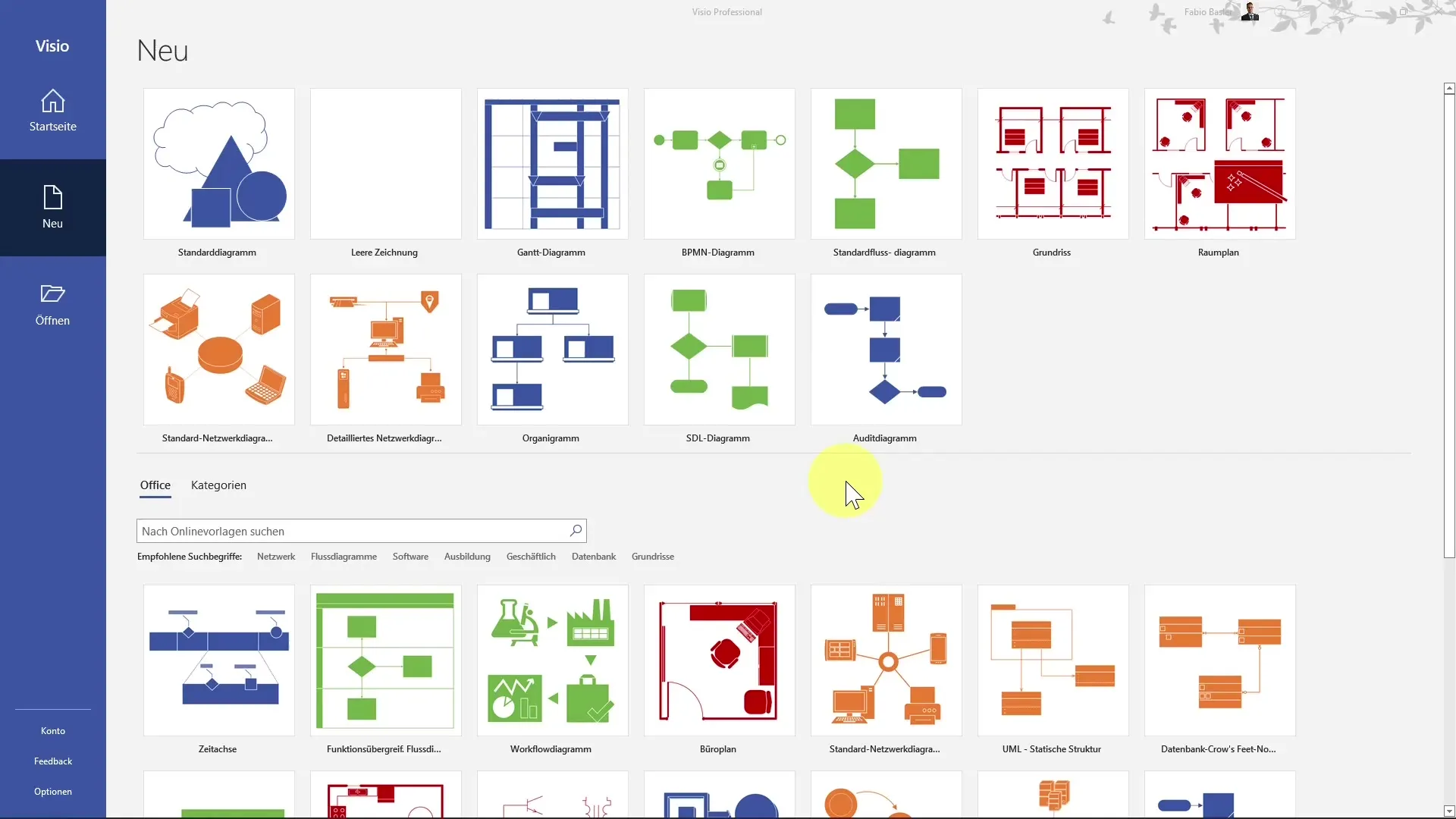
Kad esat atvēris Visio, jums tiks parādīti dažādi šabloni. Izvēlieties tukšu Ganta diagrammu un noklikšķiniet uz "Izveidot", lai aktivizētu Ganta apgabalu.
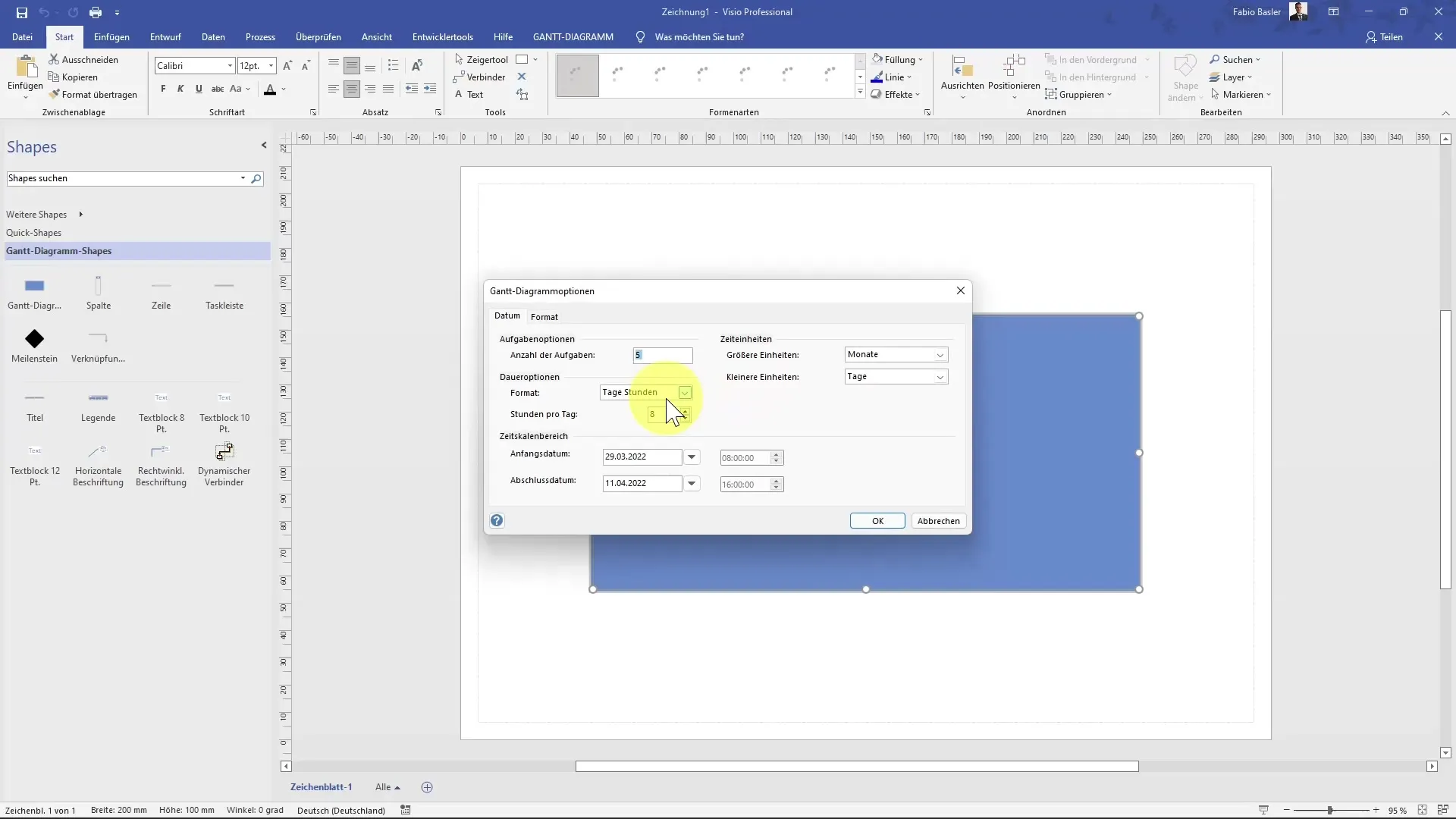
Tagad varat konfigurēt Ganta diagrammas opcijas. Vispirms ir jānorāda uzdevumu skaits, kas ietver jūsu projektu. Šī informācija ir ļoti svarīga, lai izveidotu precīzu diagrammu.
Lai noteiktu dienas darba laiku, jānorāda stundas dienā - parasti 8 stundas. Noteikt arī projekta laika periodu. Piemēram, varat norādīt, ka jūsu projekts sākas 2022. gada 29. martā un beidzas 2022. gada 15. aprīlī.
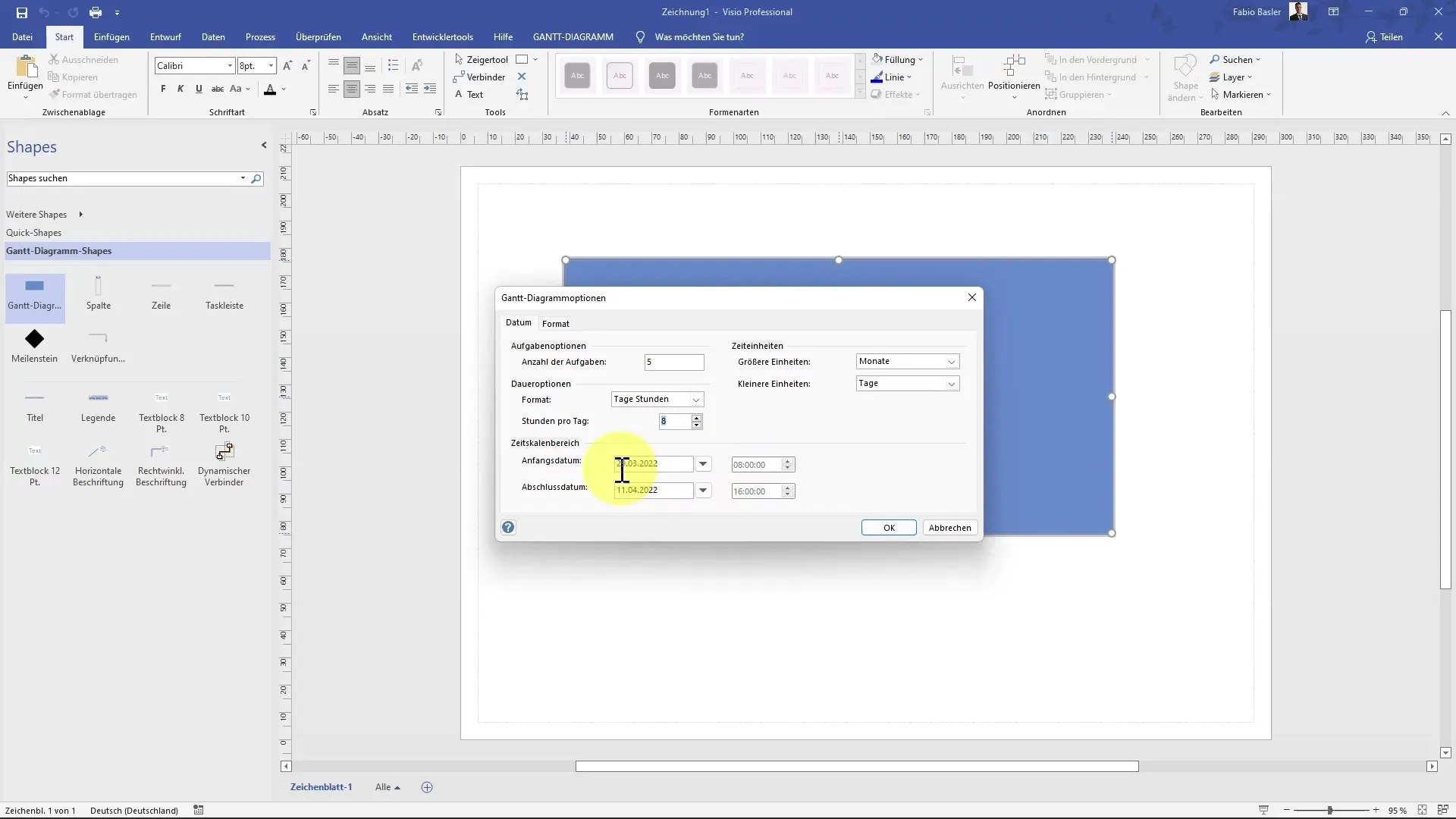
Sadaļā "Laika vienības" varat norādīt gan lielākas vienības, piemēram, mēnešus, gan mazākas vienības, piemēram, dienas. Kad esat veicis visus nepieciešamos ierakstus, noklikšķiniet uz "OK", un jūsu Ganta diagramma tiks izveidota.
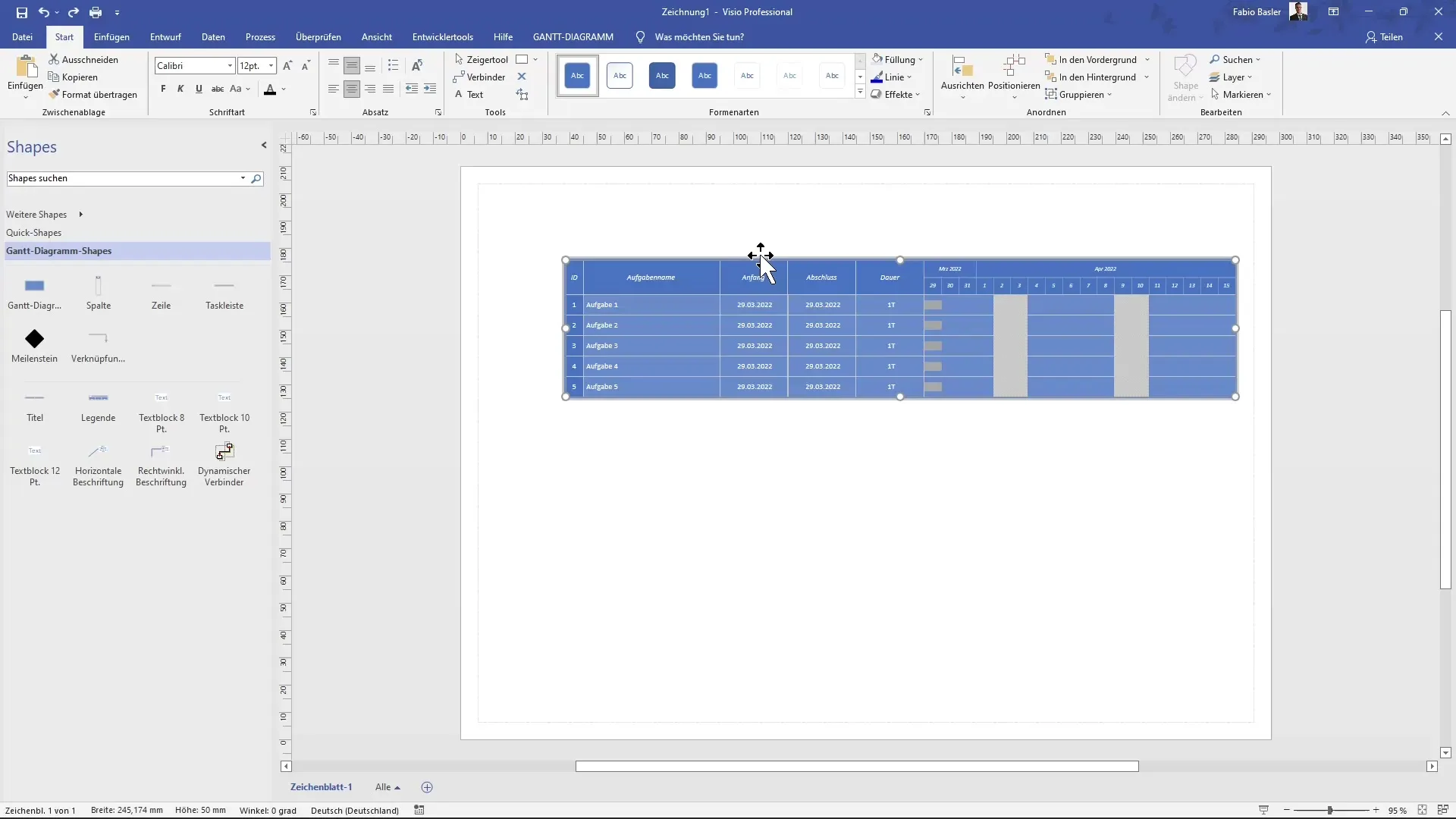
Tagad Ganta diagrammā parādās ID, uzdevuma nosaukums, sākuma un beigu datums, kā arī uzdevumu ilgums. Vispirms ir redzams ID stabiņš, kam seko laukums, kurā var ievadīt konkrētā uzdevuma nosaukumu.
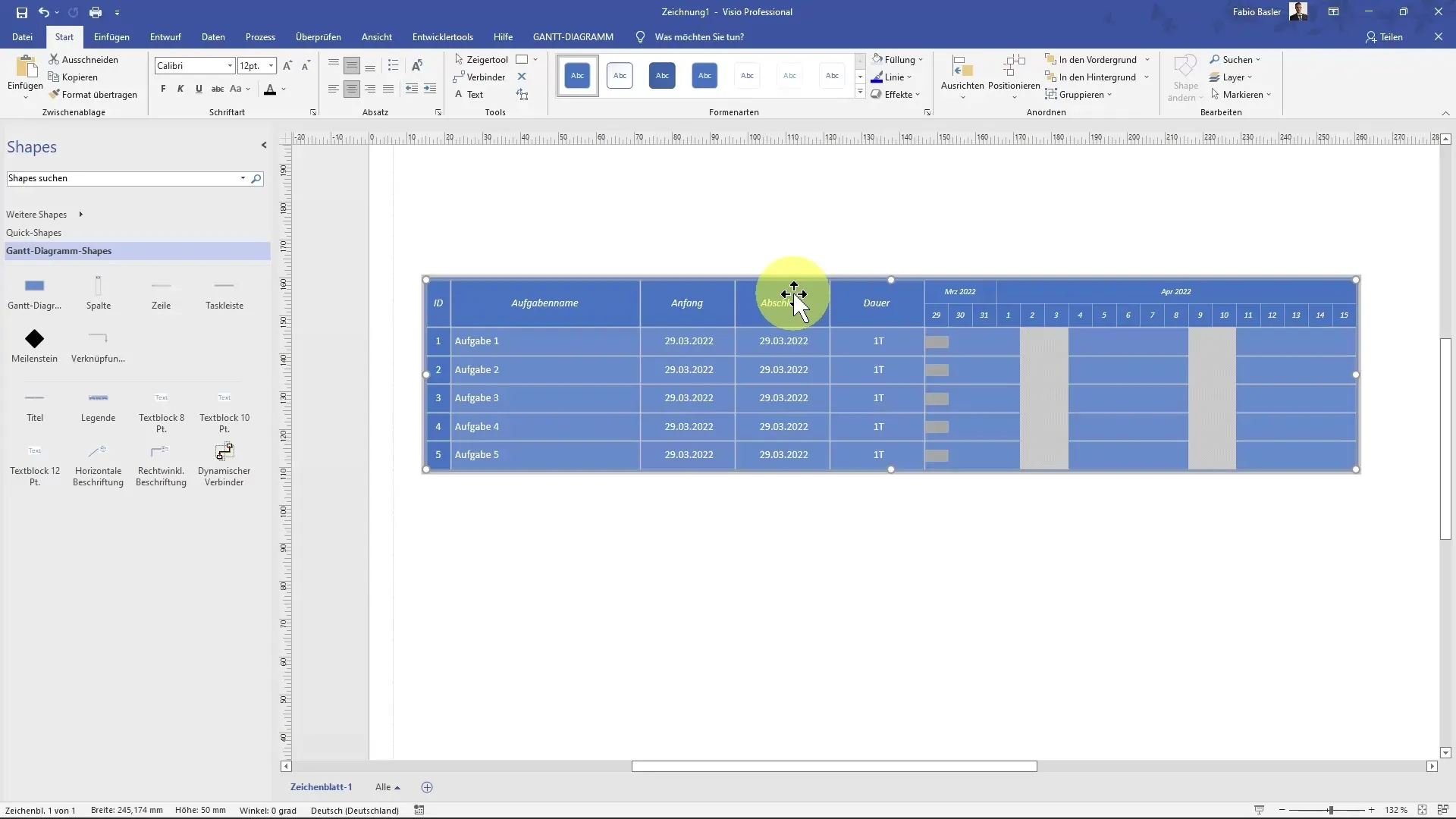
Tagad varat sākt ievadīt konkrētos projekta uzdevumus. Piemēram, jūs sākat ar "uzsākšanas sanāksmi" un pievienojat turpmākos uzdevumus, piemēram, Excel veidņu nosūtīšanu ārējiem partneriem un iepazīšanos ar datiem.
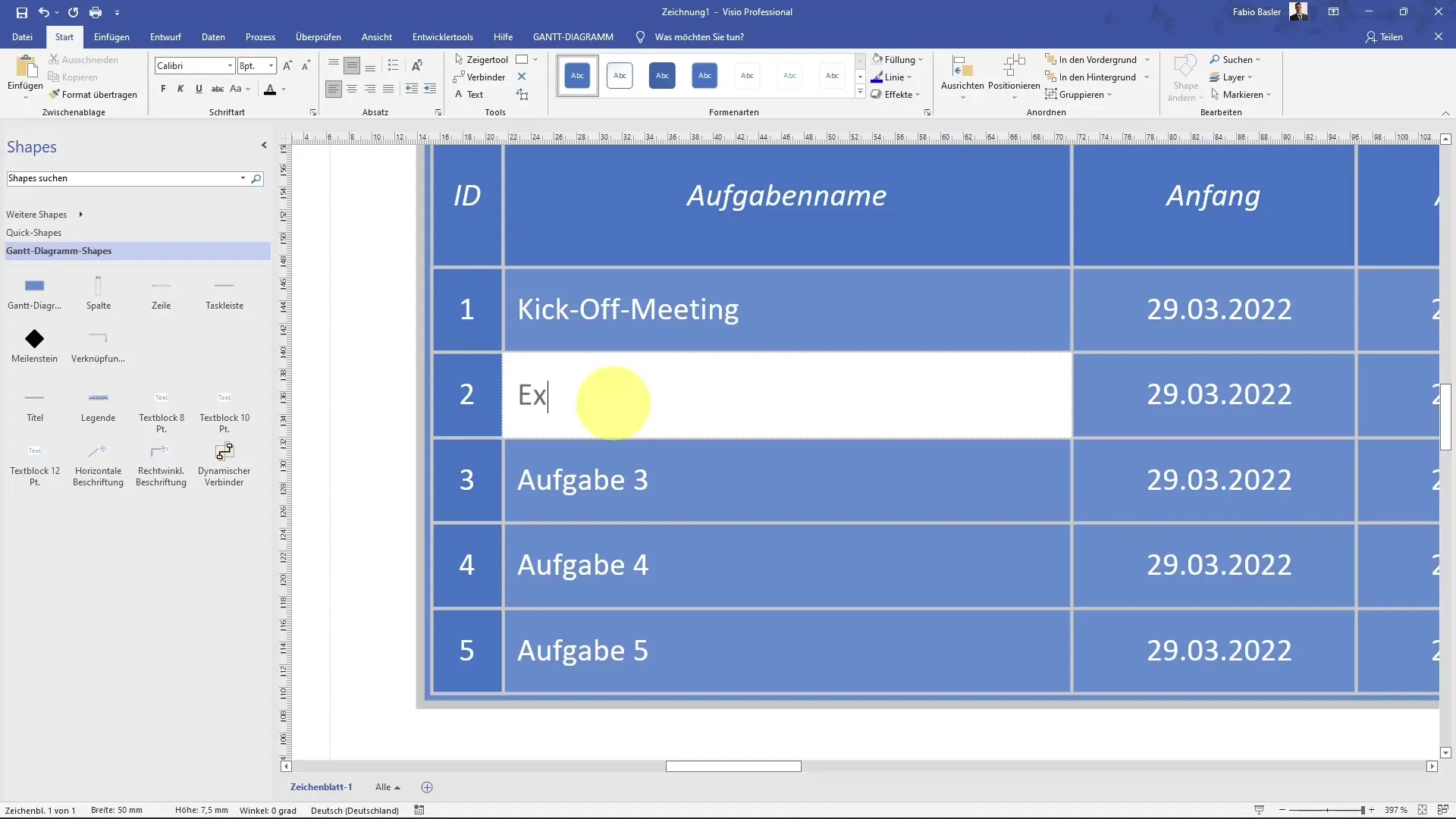
Katram uzdevumam norādiet uzdevuma sākuma un beigu laiku. Tādējādi ievadsanāksme varētu notikt 29. martā, bet uzdevums nosūtīt Excel veidnes - 30. martā.
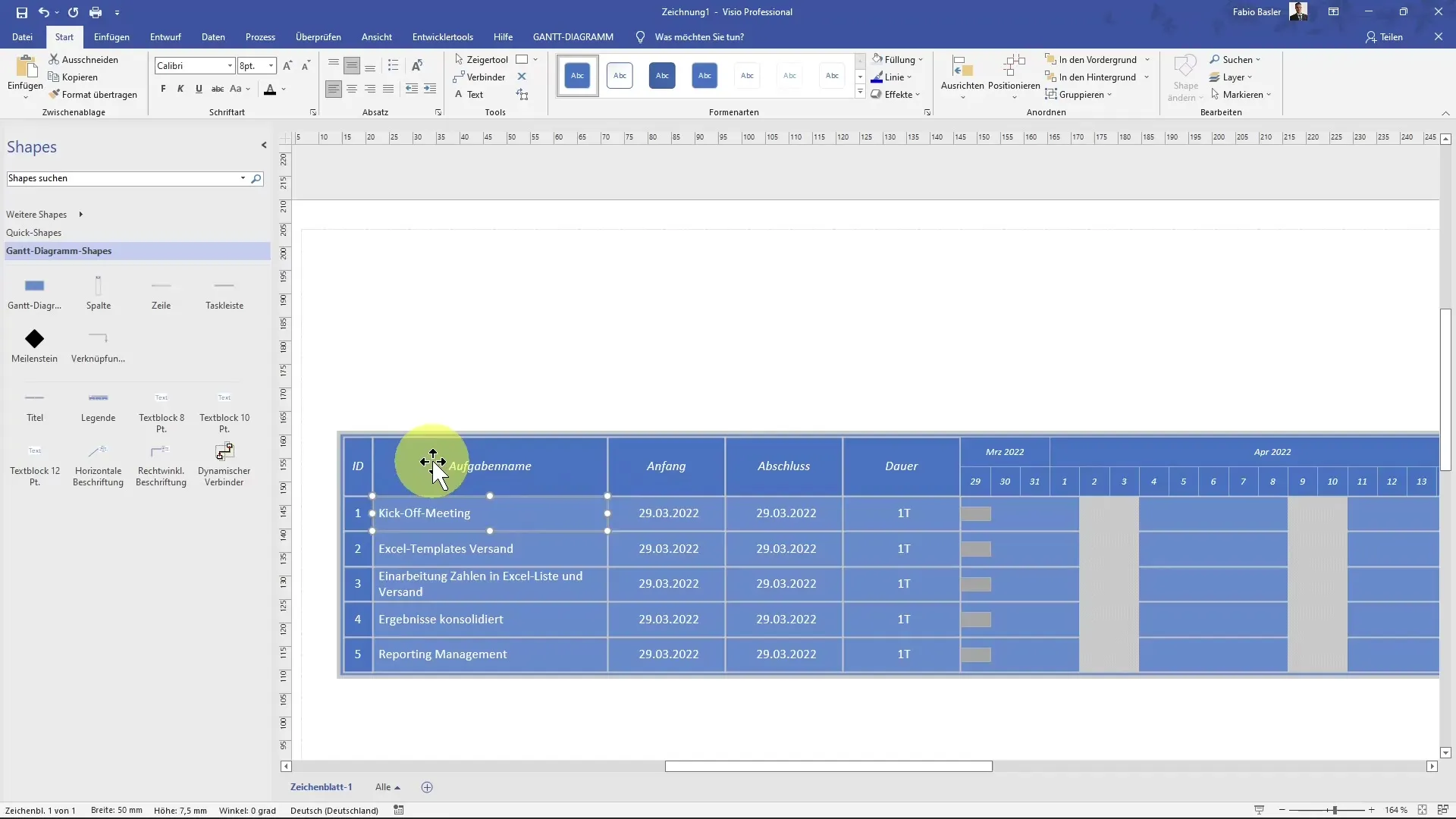
Varat arī elastīgi pielāgot atsevišķiem uzdevumiem nepieciešamos laika periodus, lai optimizētu prezentāciju. Piemēram, uzdevumam varētu būt nepieciešamas 5 dienas.
Ja mainīsiet uzdevuma ilgumu, uzreiz redzēsiet, kā tas ietekmē jūsu Ganta diagrammu. Visio vizualizē šīs izmaiņas, pielāgojot joslu garumu.
Ganta diagrammas ārējo izskatu var pielāgot, izmantojot dažādas stila lapas. Pielāgotie dizaini palīdz diagrammu pielāgot uzņēmuma korporatīvajai identitātei.
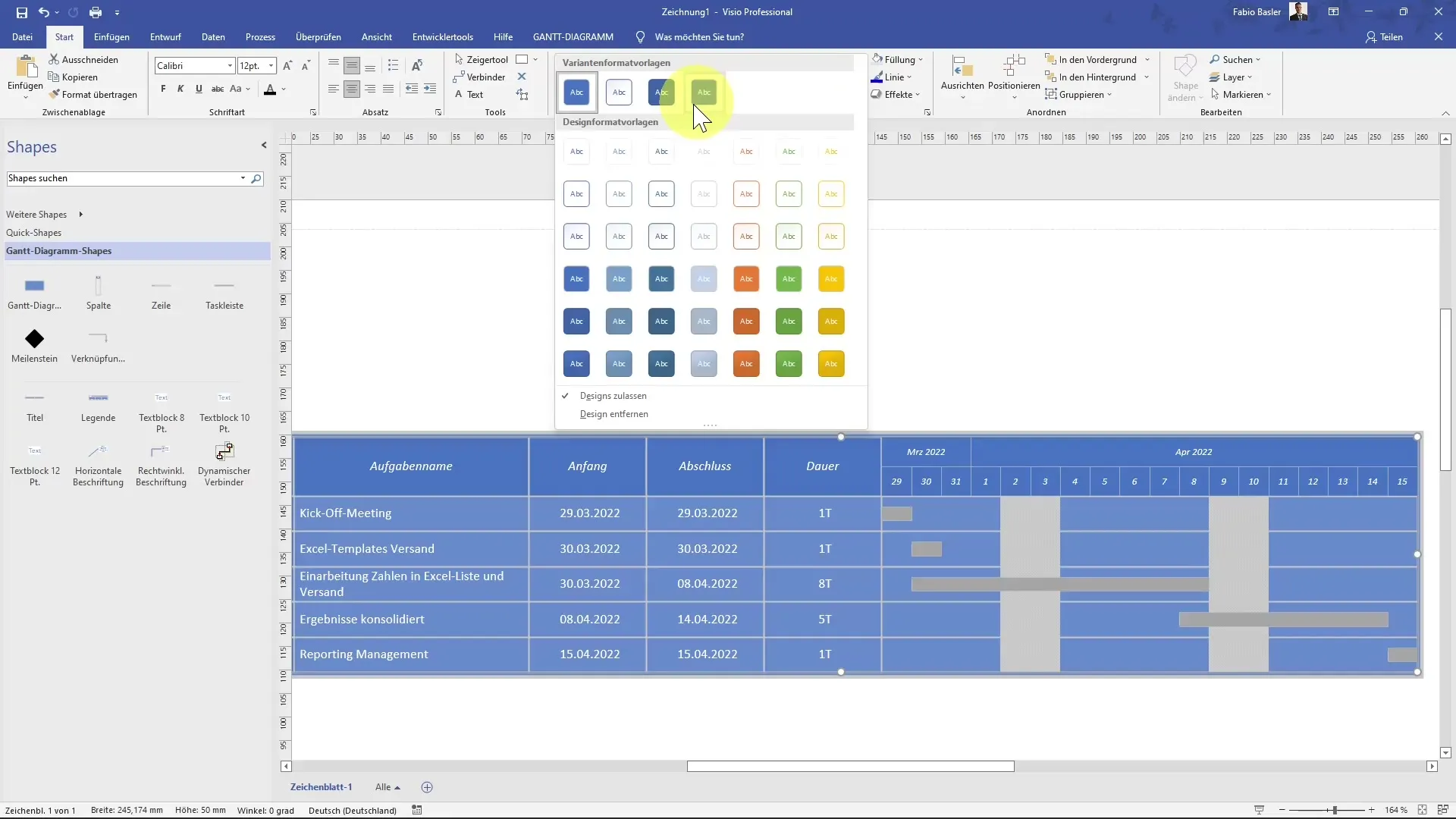
Lai izmantotu īpašus pielāgojumus un funkcijas, pārslēdzieties uz lentes cilni "Ganta diagramma". Šeit varat pievienot jaunus uzdevumus vai dzēst vecos, pielāgot struktūru un mainīt uzdevumu secību.
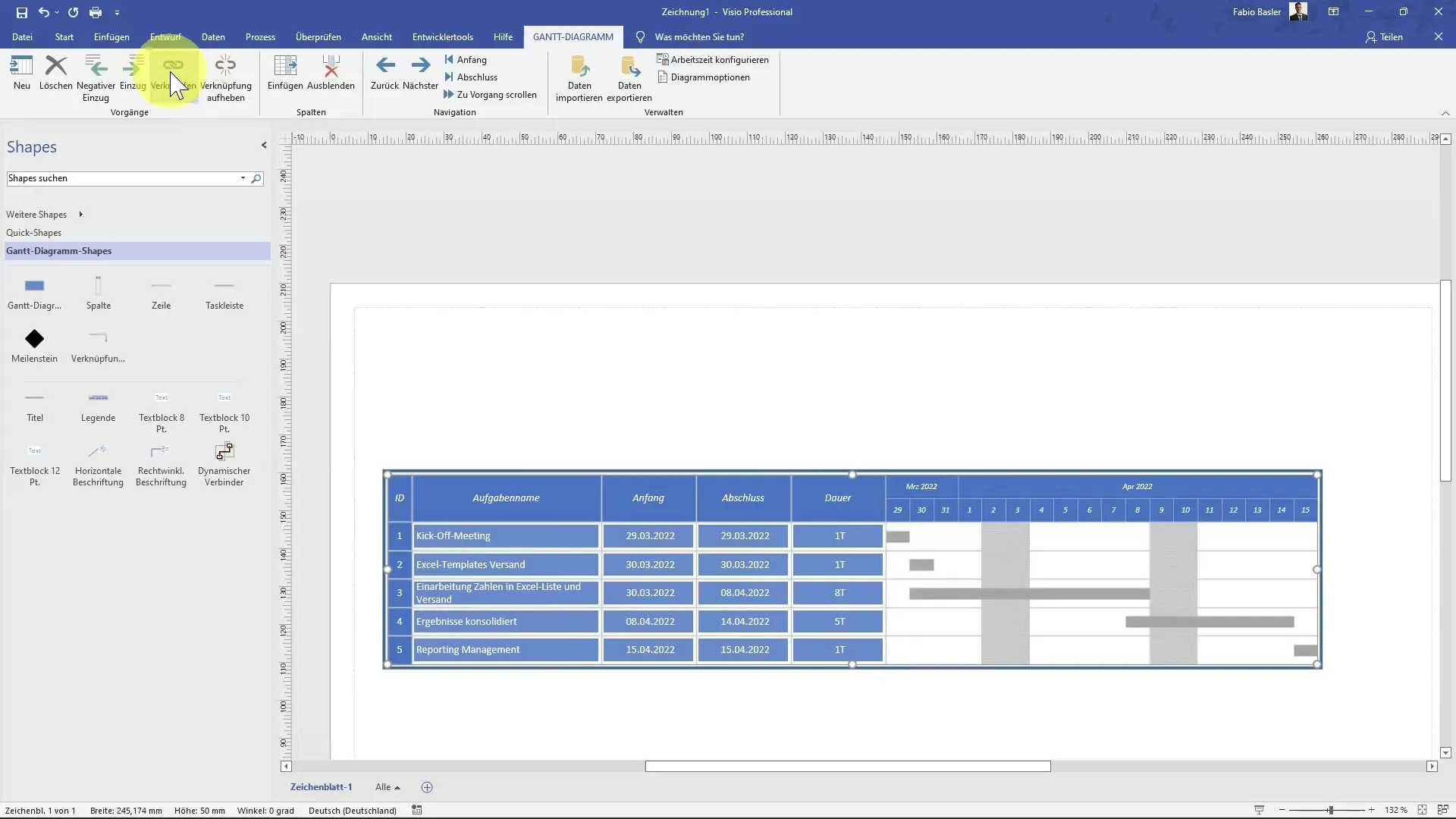
Jums ir arī iespēja importēt uzdevumus vai pievienot citus datus. Šī funkcija var būt ļoti noderīga, ja jums jau ir dati no Excel vai citām programmām.
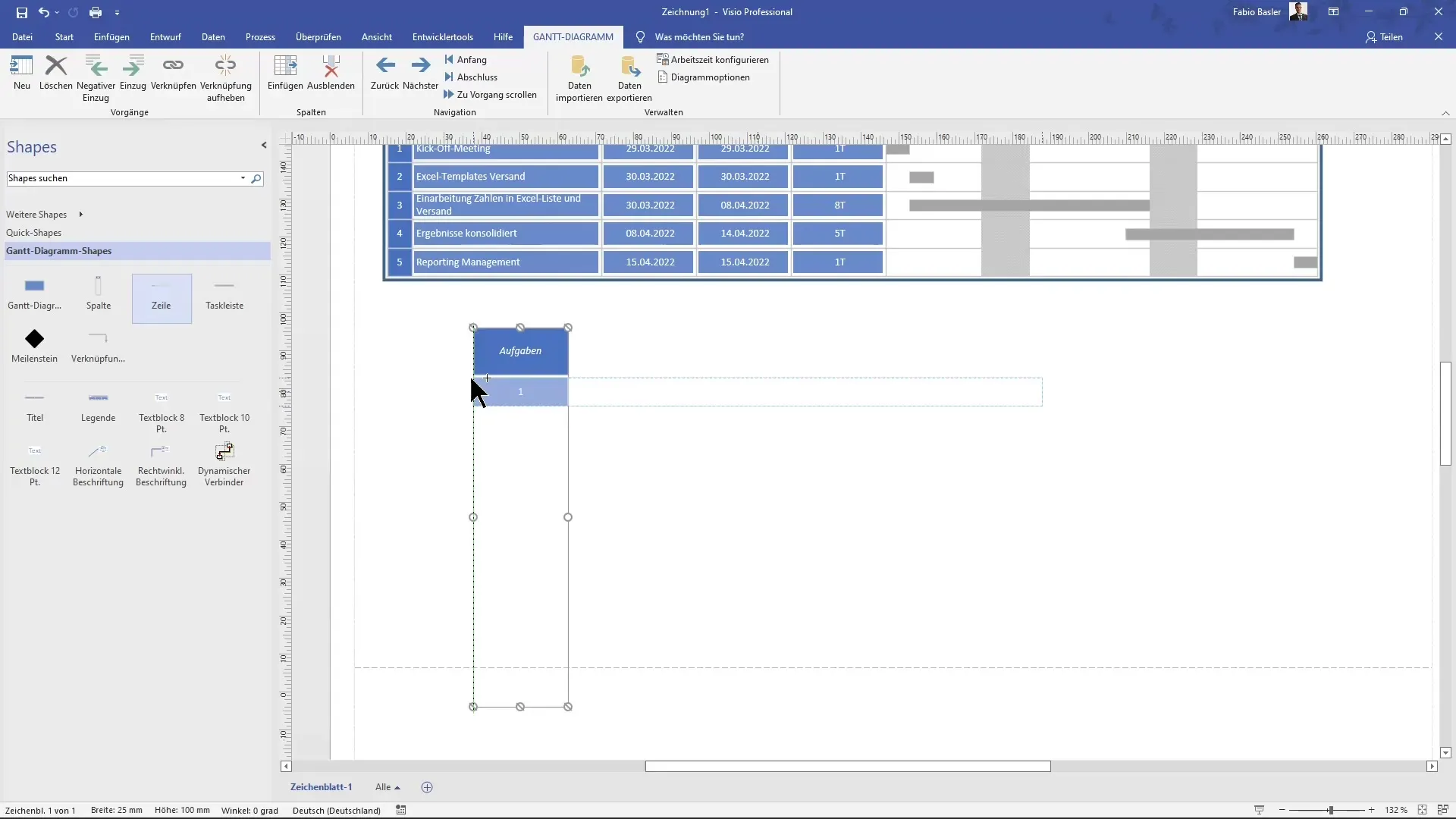
Kad esat apmierināts ar visiem diagrammas aspektiem, varat saglabāt projektu un padarīt to pieejamu turpmākai prezentācijai vai koplietošanai ar komandu. Tas nodrošina, ka visi iesaistītie ir vienisprātis.
Kopsavilkums
Šodienas pamācība parādīja, kā efektīvi izveidot Ganta diagrammu programmā Microsoft Visio. Sākot ar pamata iestatījumiem un beidzot ar galīgo prezentāciju, jūs varējāt izpildīt visus soļus, lai atbildīgi plānotu savus projektus.
Biežāk uzdotie jautājumi
Kā Visio izveidot Ganta diagrammu? Atveriet Visio, sameklējiet Ganta diagrammas priekšskatījumu, izvēlieties to un pievienojiet savus uzdevumus.
Kādi ir svarīgākie Ganta diagrammas elementi?ID, uzdevumu nosaukumi, sākuma un beigu datumi un uzdevumu ilgums.
Vai es varu pielāgot Ganta diagrammu? Jā, jūs varat pievienot un noņemt uzdevumus, kā arī mainīt dizainu un krāsas.
Kā es varu saglabāt savu Gantadiagrammu? Savu diagrammu var saglabāt, izmantojot izvēlnes opciju "Failu".
Vai es varu importēt datus no Excel?Jā, jūs varat importēt datus, lai izveidotu vai rediģētu savu Ganta diagrammu.


